
时间:2020-12-26 16:05:02 来源:www.win10xitong.com 作者:win10
今天又有一名朋友来问小编一个问题,就是Win10内置录音机功能如何使用的情况该怎么解决,即便是很多平时能够独立解决很多问题的网友这次也可能不知道怎么处理Win10内置录音机功能如何使用的问题,那Win10内置录音机功能如何使用的问题有办法可以处理吗?当然是可以的,可以试试小编的办法:1.在win10系统任务栏搜索框中搜索“录音”,找到录音机之后,点击打开;2.打开录音机之后,会要求需要允许录音机使用麦克风权限,点击是就可以解决了,接下来我们就一起来看看Win10内置录音机功能如何使用详细的法子。
具体步骤如下:
1.在win10系统托盘的搜索框中搜索“录音”。找到记录仪后,点击打开;
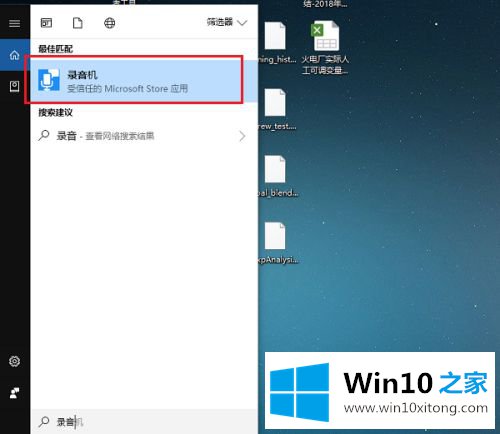
2.打开录音机后,系统会要求您允许录音机使用麦克风。点击是;
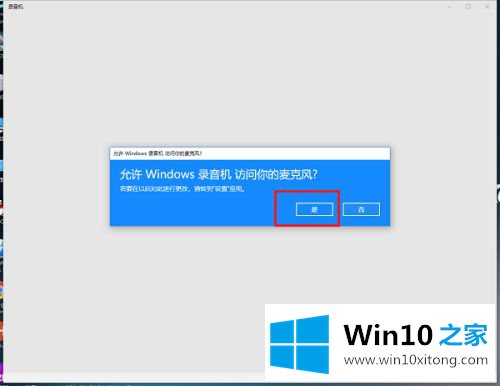
3.进入麦克风界面后,点击录音按钮。需要注意的是,麦克风设备要先插;
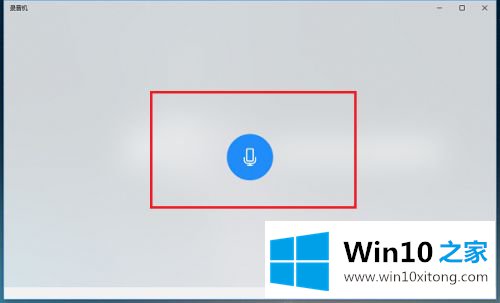
4.点击录音图标后,开始录音,点击停止按钮,完成录音操作;
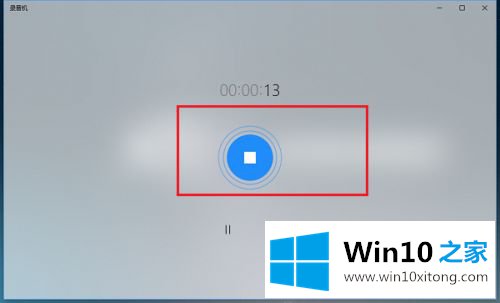
5.录制完成后,可以看到刚刚录制的音频文件,点击播放按钮收听;
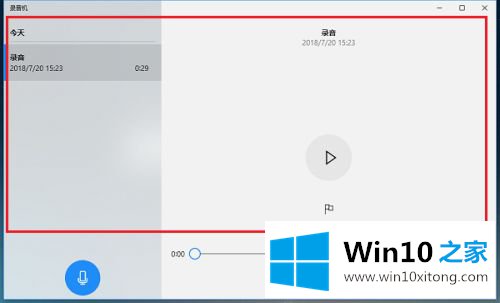
6.点击左下方的三个图标,选择“打开文件位置”,找到保存的音频文件。
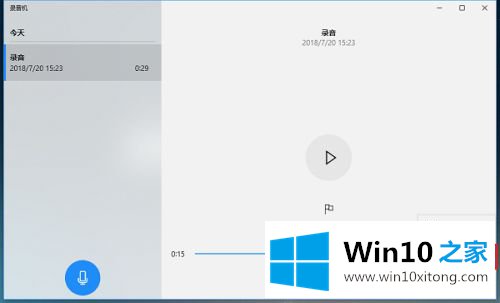
以上是Win10内置记录仪功能使用细节。有需要的用户可以参考以上方法进行操作。
以上内容主要就是由小编给大家带来的Win10内置录音机功能如何使用的法子,我们很高兴能够在这里给大家分享电脑知识,谢谢各位。
下一篇:关于设置win10的操作